WPS ppt設置頁碼的起始頁方法
時間:2023-03-07 08:51:25作者:極光下載站人氣:1022
wps是一款十分好用的辦公軟件,這款軟件在當下是備受關注和熱評的編輯文檔的軟件,我們可以通過WPS進行word文檔、excel以及PPT、PDF等文檔的編輯,很多時候我們想要進行一些演示文稿的編輯,那么就可以通過WPS辦公軟件來操作,我們在使用該軟件進行PPT的編輯時,有時候為了更好的知道自己編輯了多少張幻燈片,于是就會給幻燈片添加頁碼來表示,那么怎么使用WPS PPT進行頁碼的設置呢,其實操作方法是非常簡單的,下面小編就給大家講解一下如何使用WPS進行頁碼的設置方法吧,如果你需要的話可以看看方法教程,希望可以幫助到大家。
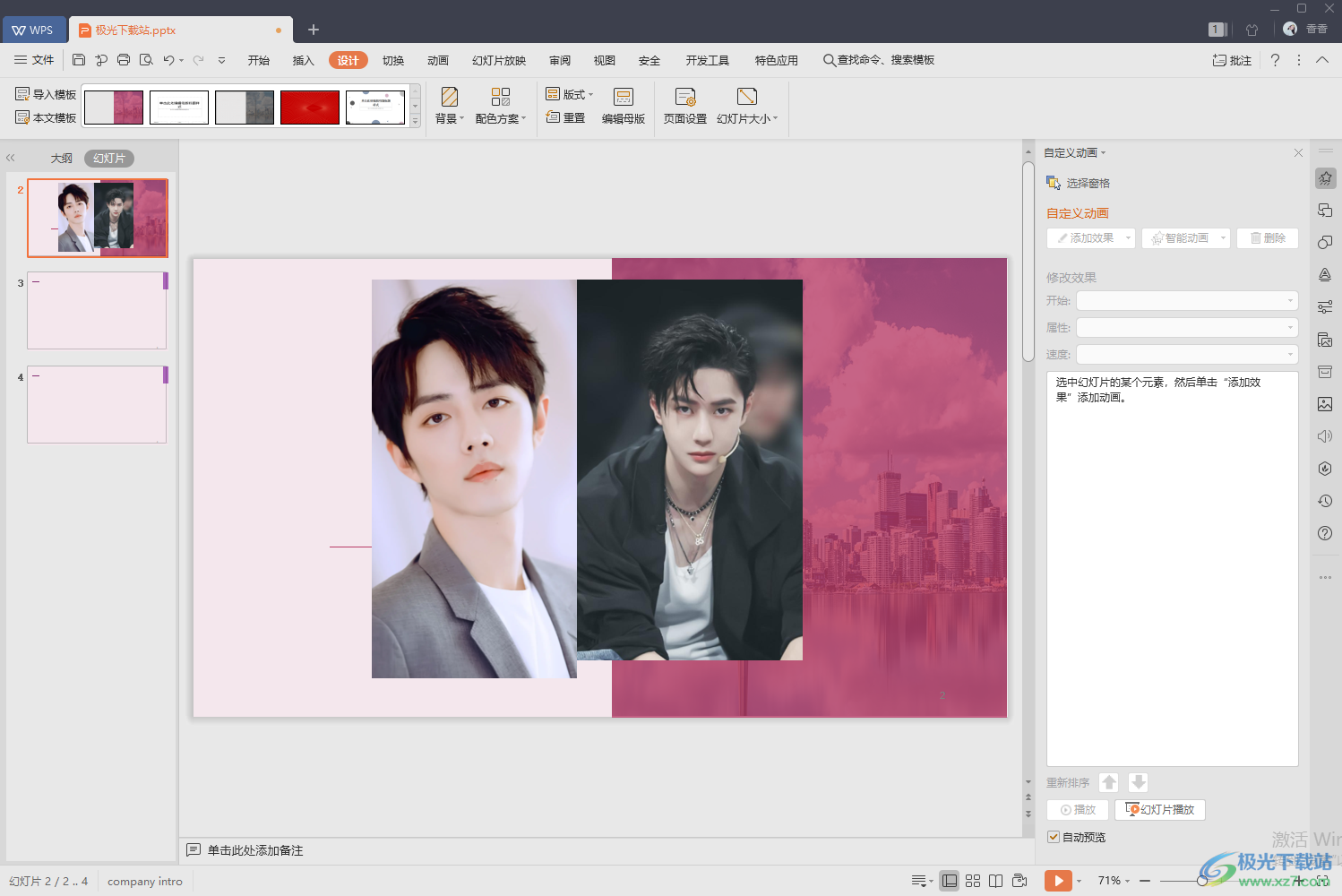
方法步驟
1.首先我們需要將文檔打開,然后在該文檔的上方將【插入】選項進行點擊。
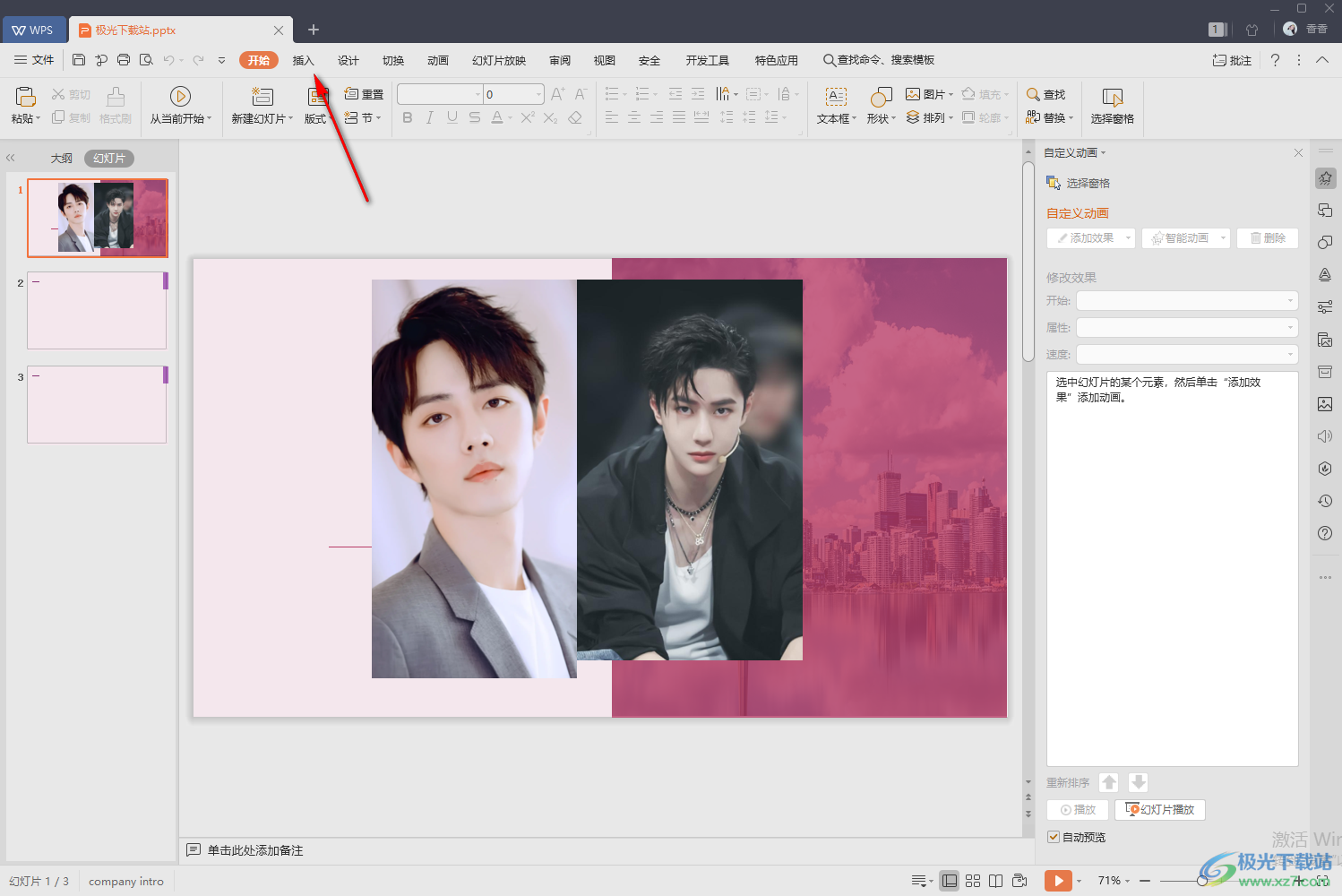
2.這時我們在【插入】選項下的工具欄中將【幻燈片編號】這個選項找到,之后點擊一下。
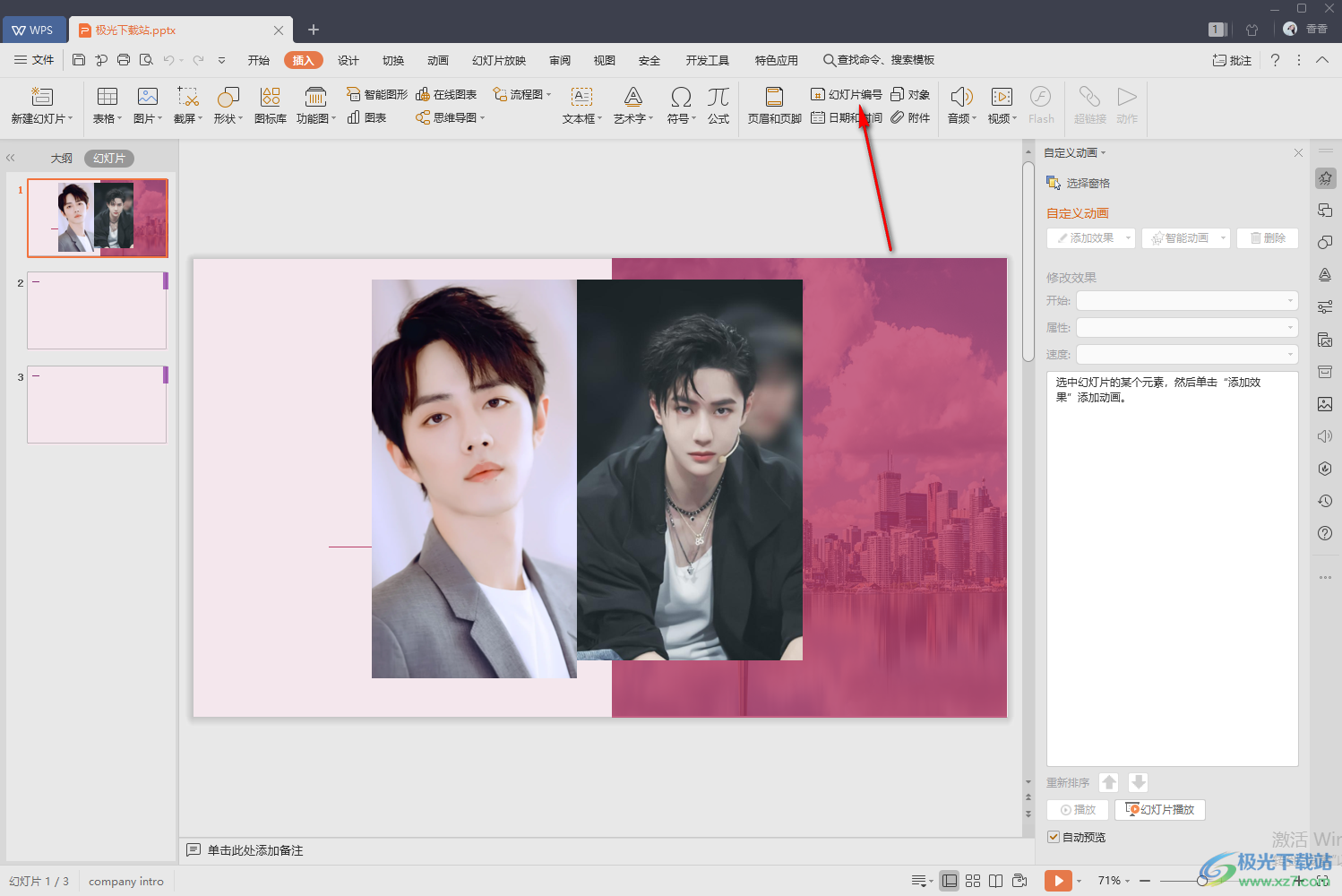
3.這時就會在頁面上彈出一個設置窗口,我們直接在該窗口下將【幻燈片編號】勾選上,并且需要將下方的【標題幻燈片不顯示】勾選上,之后點擊一下【全部應用】。
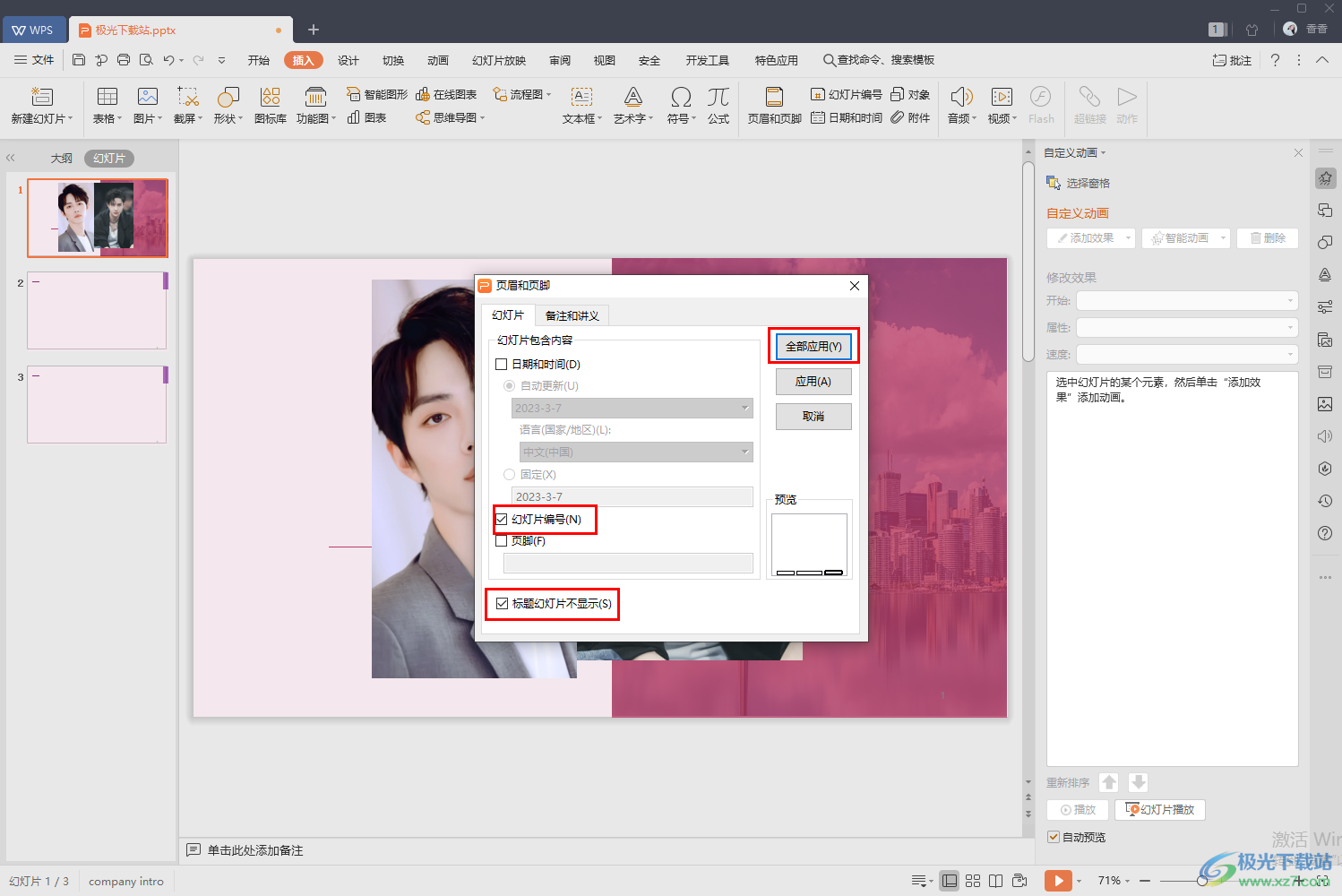
4.這時候我們的幻燈片上就有我們插入的頁碼了,但是如果你想要設置起始頁碼的話,那么選中需要設置其實頁碼的幻燈片,然后點擊上方的【設計】選項,再點擊【幻燈片大小】下拉框中的【自定義大小】。
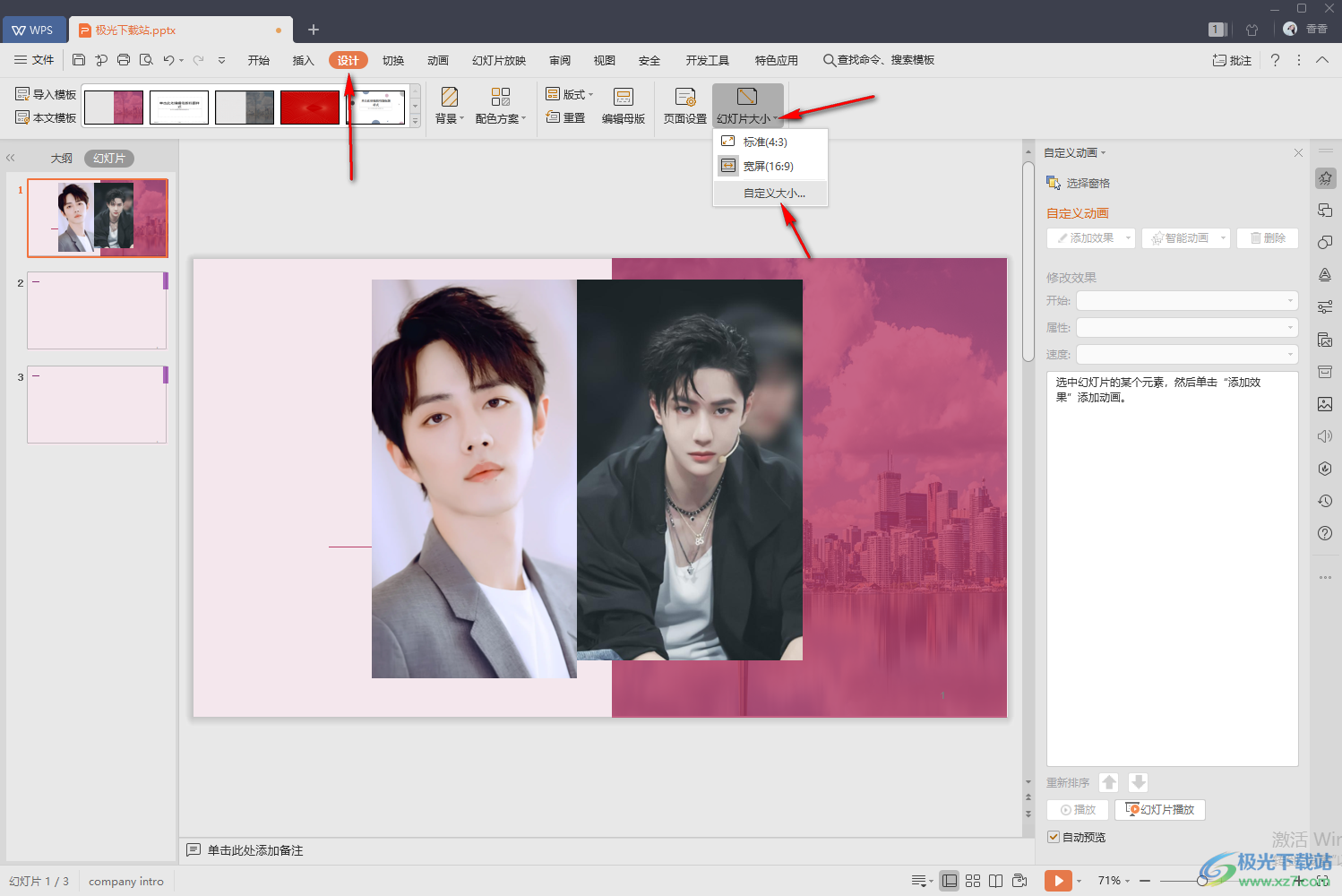
5.這時就會在頁面上彈出一個頁面設置窗口,我們需要在該窗口中將【幻燈片編號起始值】的框中輸入自己想要的一個起始值編號,比如輸入【2】,之后點擊【確定】按鈕。
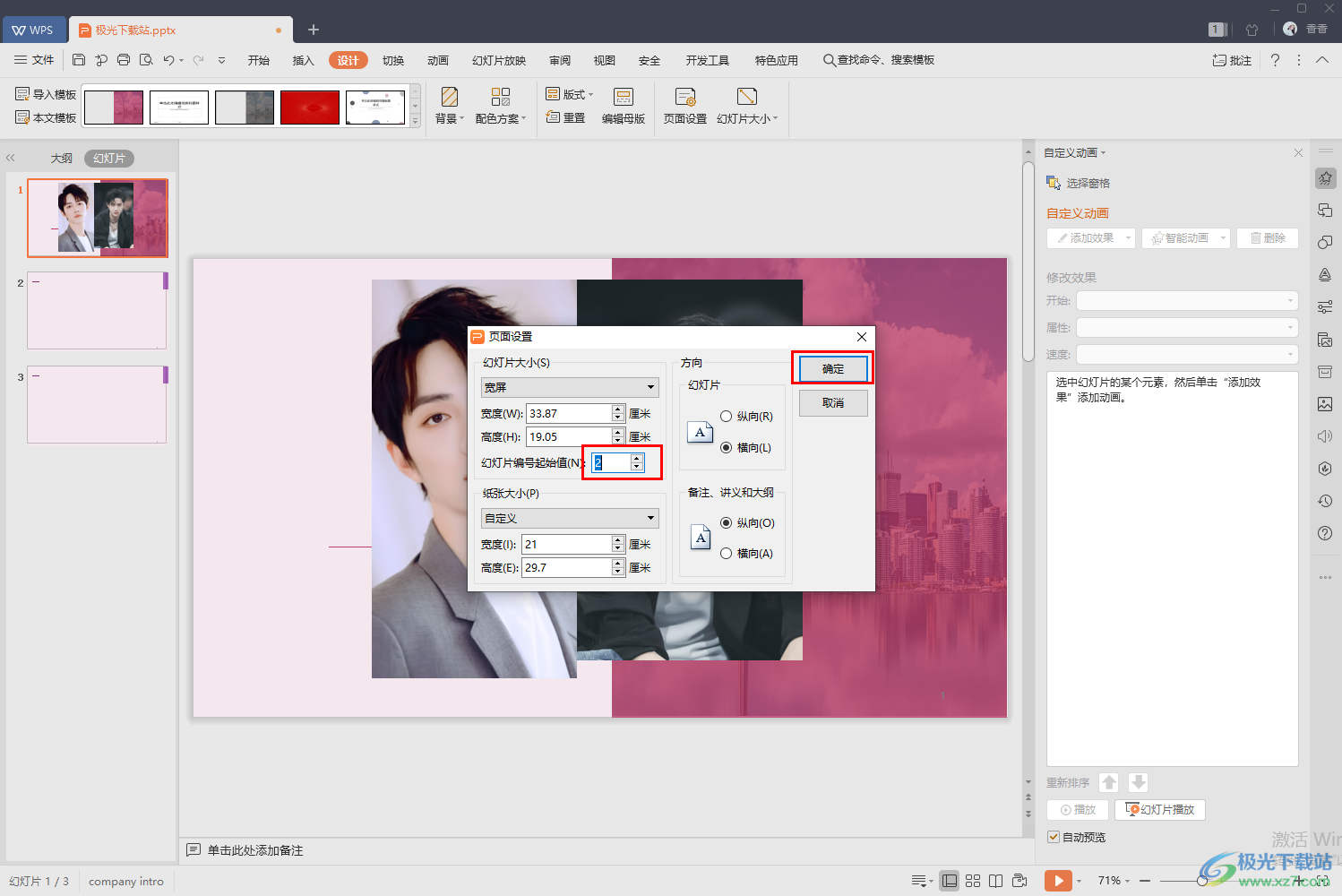
6.那么這時你就會看到該幻燈片的右下角就以【2】開始進行編號。
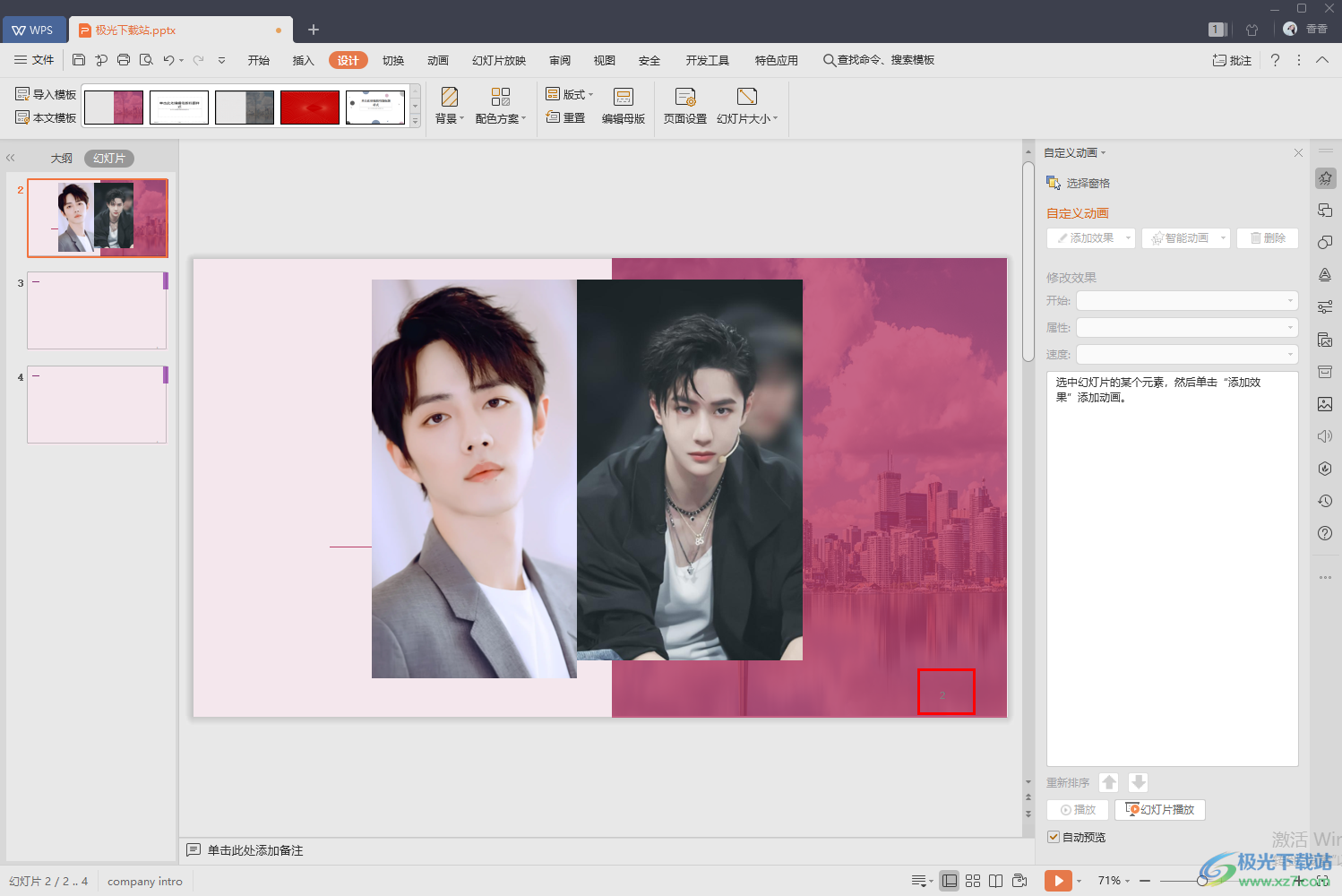
以上就是關于如何使用WPS PPT進行設置其實頁碼的具體操作方法,我們在使用WPS PPT進行編輯幻燈片的時候,想要給幻燈片進行頁碼的編輯,那么就可以看看上方的方法教程,操作起來非常的簡單,只需要幾個簡單的操作步驟就可以完成,需要的話可以試試。

大小:240.07 MB版本:v12.1.0.18608環境:WinAll
- 進入下載
相關推薦
相關下載
熱門閱覽
- 1百度網盤分享密碼暴力破解方法,怎么破解百度網盤加密鏈接
- 2keyshot6破解安裝步驟-keyshot6破解安裝教程
- 3apktool手機版使用教程-apktool使用方法
- 4mac版steam怎么設置中文 steam mac版設置中文教程
- 5抖音推薦怎么設置頁面?抖音推薦界面重新設置教程
- 6電腦怎么開啟VT 如何開啟VT的詳細教程!
- 7掌上英雄聯盟怎么注銷賬號?掌上英雄聯盟怎么退出登錄
- 8rar文件怎么打開?如何打開rar格式文件
- 9掌上wegame怎么查別人戰績?掌上wegame怎么看別人英雄聯盟戰績
- 10qq郵箱格式怎么寫?qq郵箱格式是什么樣的以及注冊英文郵箱的方法
- 11怎么安裝會聲會影x7?會聲會影x7安裝教程
- 12Word文檔中輕松實現兩行對齊?word文檔兩行文字怎么對齊?
網友評論